QL-580N
Nejčastější dotazy a pokyny pro odstraňování potíží |
Jak mohu nainstalovat software z disku CD-ROM? (Pro Windows)
Nejnovější verzi softwaru si můžete stáhnout a nainstalovat z části [Soubory ke stažení] na této webové stránce.
Chcete-li nainstalovat software z disku CD-ROM, postupujte podle následujících kroků:
(Následující příklad je pro systém Windows Vista)
-
Vložte disk CD-ROM do jednotky CD-ROM počítače. Automaticky se spustí soubor „Setup.exe“.
Pokud se nespustí, otevřete soubory na disku CD-ROM a poklepejte na soubor „Setup.exe“.
Klepněte na tlačítko [Standardní instalace].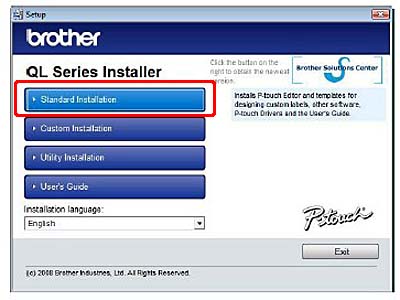
-
Přečtěte si licenční smlouvu a klepněte na tlačítko [Ano], pokud souhlasíte s podmínkami.
-
Postupujte podle zobrazených pokynů.
-
Zaškrtněte políčko pro instalaci doplňkového modulu a klepněte na [Další].
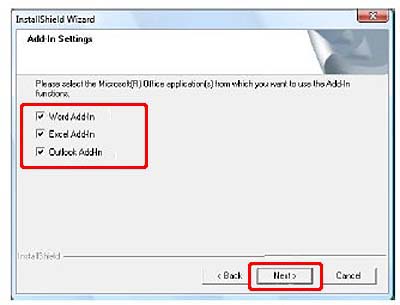
-
Klikněte na OK.
- Vyberte způsob připojení a klepněte na [Další].
![]() Pro uživatele kabelu rozhraní USB (přejděte na webovou stránku 7)
Pro uživatele kabelu rozhraní USB (přejděte na webovou stránku 7)
![]() Pro uživatele kabelu síťového rozhraní (přejděte na webovou stránku 11)
Pro uživatele kabelu síťového rozhraní (přejděte na webovou stránku 11)
![]() Pro živatele sdílené síťové tiskárny (přejděte na stránku 16)
Pro živatele sdílené síťové tiskárny (přejděte na stránku 16)
<pro uživatele kabelu rozhraní USB
-
Vyberte položku [Místní tiskárna s USB kabelem] a klepněte na [Další].
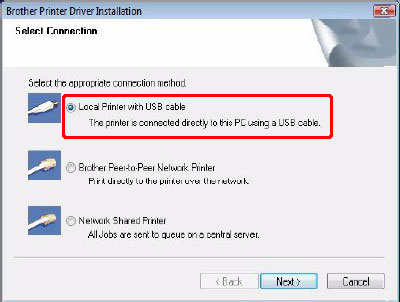
-
Postupujte podle zobrazených pokynů.
Když se zobrazí tato obrazovka, nezapomeňte zapnout napájení.
Připojte kabel rozhraní USB k počítači a poté jej připojte k zařízení.
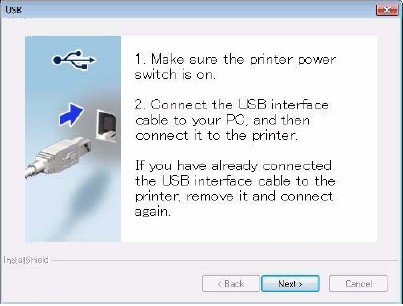
-
Klikněte na Další. Pokud přejdete na stránku registrace online uživatelů, zvolte možnost „Ano“ nebo „Ne“.
- Klepněte na tlačítko [Dokončit] a spusťte software.
<pro uživatele kabelů síťového rozhraní>
-
Vyberte možnost [Brother Peer-to-Peer síťová tiskárna] a poté klepněte na [Další]. Zkontrolujte, zda je zařízení připojeno k síti pomocí kabelu LAN.
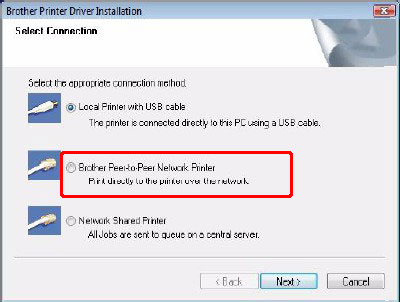
- Vyberte možnost [Vyhledat zařízení v síti a vyberte ze seznamu nalezených zařízení (doporučeno)]. Nebo zadejte IP adresu zařízení nebo název uzlu. Klikněte na Další. IP adresu tiskárny a název uzlu naleznete vytištěním stránky Nastavení tiskárny.
- Vyberte svou tiskárnu.
- Klikněte na Další. Pokud přejdete na stránku registrace online uživatelů, zvolte možnost „Ano“ nebo „Ne“.
- Klepněte na tlačítko [Dokončit] a spusťte software.
<pro uživatele sdílené síťové tiskárny>
-
Vyberte položku [Síťově sdílená tiskárna] a poté klepněte na [Další].
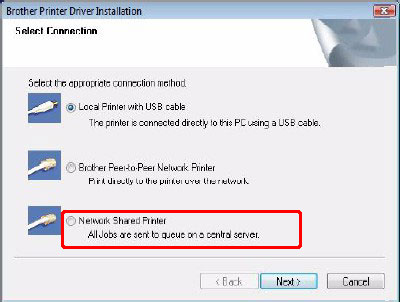
-
Klikněte na Další. Pokud přejdete na stránku registrace online uživatelů, zvolte možnost „Ano“ nebo „Ne“.
- Klepněte na tlačítko [Dokončit] a spusťte software.
Názory na obsah
Chcete-li nám pomoci vylepšit naši podporu, uveďte níže vaše názory.
